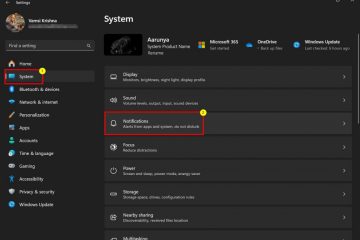Historia pomaga śledzić wszystkie zdarzenia zaplanowanego zadania. Oto jak szybko włączyć historię w Harmonogramie zadań.
Harmonogram zadań to jedna z najpotężniejszych aplikacji w systemie operacyjnym Windows. Pozwala tworzyć wszelkiego rodzaju zaplanowane zadania dla zadań powtarzalnych. Załóżmy na przykład, że zawsze otwierasz program po uruchomieniu systemu; możesz wykonać zaplanowane zadanie, aby program był automatycznie otwierany po uruchomieniu systemu. Mówiąc prościej, za pomocą Harmonogramu zadań; możesz zautomatyzować od najprostszych rzeczy do złożonych zadań, o ile wiesz, co i jak zrobić.
Kiedy zadanie jest wykonywane, Harmonogram zadań może śledzić wszystkie zdarzenia, które miały miejsce podczas przebieg zadania. Nazywa się to historią zadań. Jak możesz się domyślić, historia Harmonogramu zadań pomoże Ci lepiej zrozumieć przepływ zadań i rozwiązać zaplanowane zadania, jeśli coś pójdzie nie tak.
Jednakże Historia Harmonogramu zadań jest domyślnie wyłączona. Jeśli otworzysz Harmonogram zadań i wybierzesz zaplanowane zadanie, w dolnej części zobaczysz kartę „Historia (wyłączona)”. Gdy funkcja historii jest wyłączona, program nie będzie rejestrował zdarzeń zaplanowanych zadań. Chociaż nie jest to wielka sprawa , w większości przypadków jest to jedna z tych funkcji, które chcesz włączyć, gdy nadejdzie czas. Lepiej więc włączyć ją, gdy masz taką możliwość.
W tym szybkim i prostym systemie Windows pozwól, że pokażę ci, jak włączyć historię w Harmonogramie zadań.
Włącz historię w Harmonogramie zadań
Aby włączyć historię Harmonogramu zadań, musisz użyć opcji „Włącz historię wszystkich zadań”opcja. Jest dostępny w samym Harmonogramie zadań. Oto, gdzie go znaleźć.
Naciśnij skrót „Start + R”. Wpisz „taskschd.msc” i kliknij „OK”, aby otworzyć Harmonogram zadań. Wybierz „Harmonogram zadań (lokalny)” na lewym pasku bocznym. Kliknij opcję „Włącz historię wszystkich zadań” na prawym pasku bocznym. Zamknij Harmonogram zadań. Historia zadań jest teraz włączona.
Szczegółowe kroki:
Najpierw musimy otworzyć zadanie Harmonogram. Możesz to zrobić za pomocą polecenia Uruchom „taskschd.msc” lub wyszukując go w menu Start. Po otwarciu Harmonogramu zadań wybierz „Harmonogram zadań (lokalny)” na lewym pasku bocznym i kliknij opcję „Włącz historię wszystkich zadań” na prawym pasku bocznym.
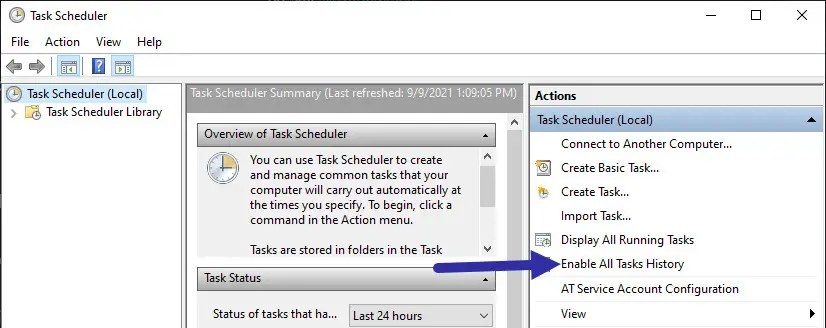
Następnie zamknij Harmonogram zadań.
Od teraz Harmonogram zadań będzie automatycznie rejestrował wszystkie zdarzenia związane z zadaniami w zakładce Historia. Możesz wyświetlić kartę historii, wybierając zadanie w Harmonogramie zadań. Oczywiście w razie potrzeby możesz również usunąć historię harmonogramu zadań.
Polecenie włączające historię Harmonogramu zadań
Możesz włączyć historię w Harmonogramie zadań za pomocą polecenia „wevtutil”. Tutaj jest jak.
Najpierw otwórz okno wiersza polecenia z podwyższonym poziomem uprawnień. Wyszukaj wiersz polecenia w menu Start, kliknij wynik prawym przyciskiem myszy i wybierz „Uruchom jako administrator”. Wykonaj poniższe polecenie w oknie poleceń.
wevtutil set-log Microsoft-Windows-TaskScheduler/Operational/enabled:true
Gdy tylko wykonasz polecenie, historia Harmonogramu zadań jest włączony. Nie zobaczysz żadnego komunikatu potwierdzającego, ale możesz mieć pewność, że jest włączony. Od tego momentu Harmonogram zadań będzie przechowywać dziennik wszystkich zdarzeń podczas wykonywania zadania.
To wszystko. Włączenie historii w Harmonogramie zadań jest tak proste.
Mam nadzieję, że to pomoże.
Jeśli potrzebujesz pomocy, skomentuj poniżej.